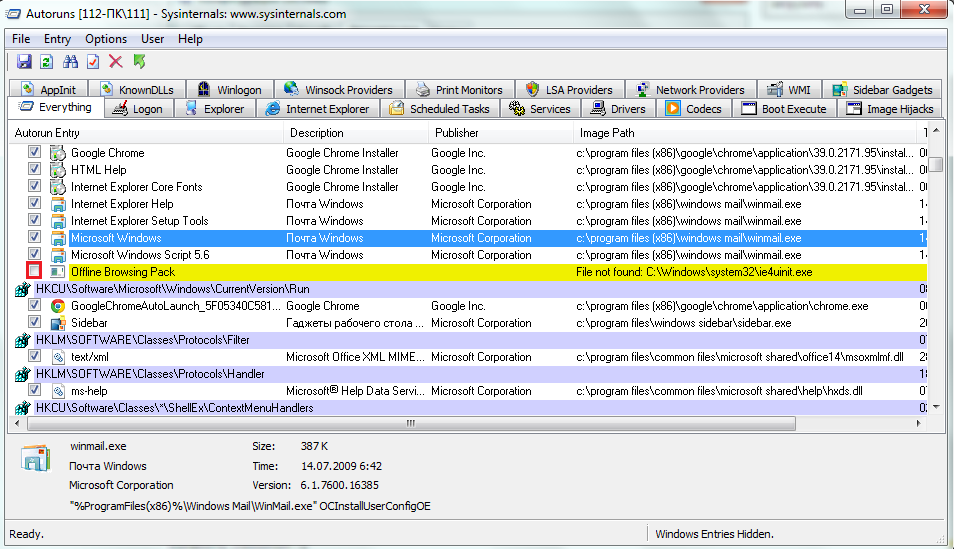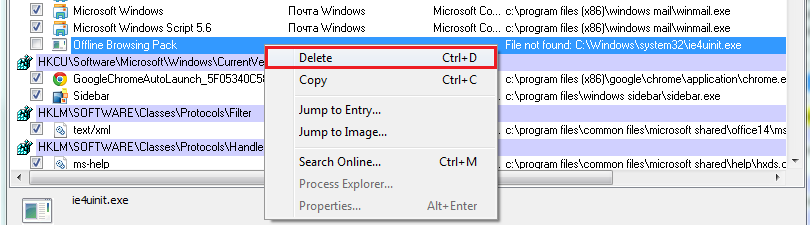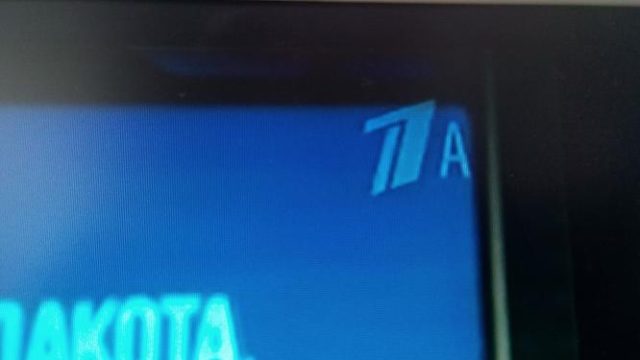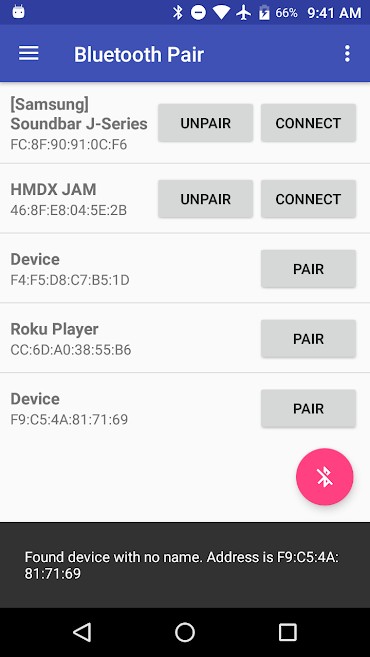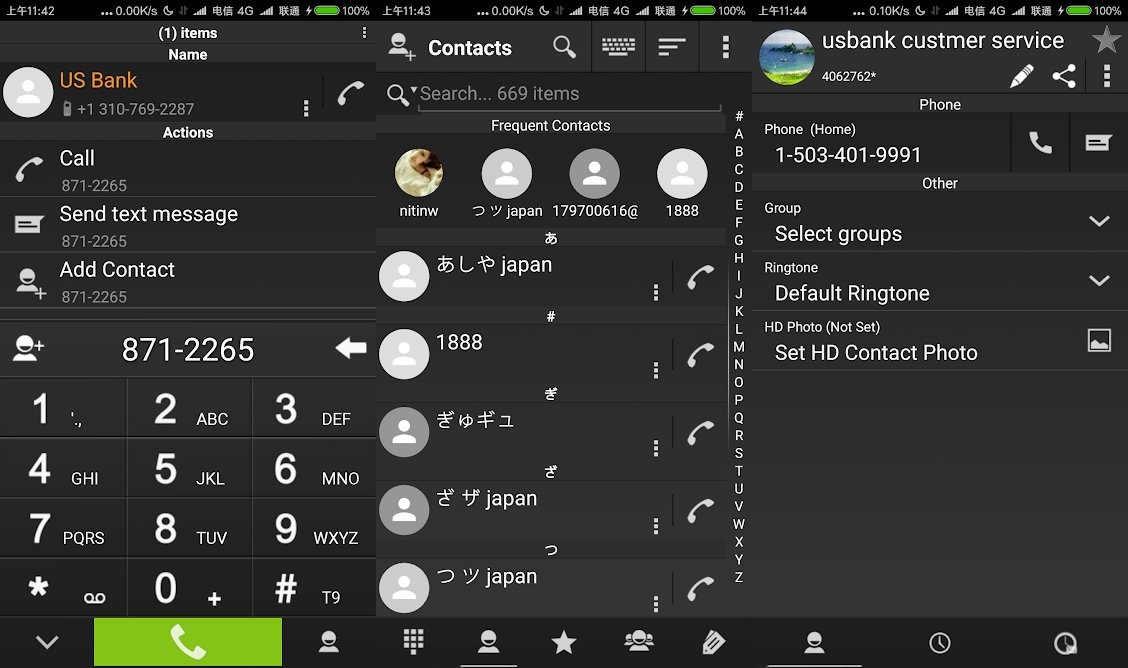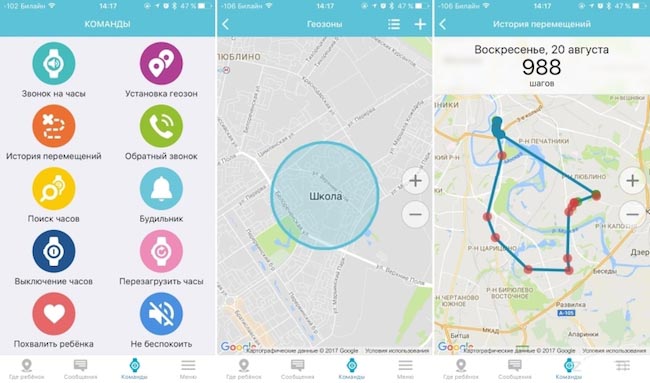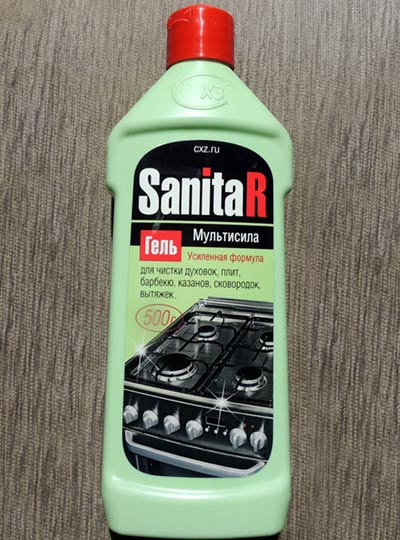14 способов ускорить загрузку и завершение работы ПК
Содержание:
- Как ускорить работу компьютера
- Как можно увеличить скорость загрузки страницы
- Оптимизация работы Windows 7
- Увеличение скорости интернета
- Ускорение запуска и работы Windows xp, 7, 8, 10 с помощью SSD диска
- Простые советы о том, как ускорить загрузку сайта
- Использовать SSD
- Ускорьте процесс завершения работы, оптимизировав реестр
- Редактирование реестра
- Ускоряем загрузку
- Изменение приоритета загрузки
- Как уменьшить время загрузки Windows в 2 раз
Как ускорить работу компьютера
Мы можем ускорить работу, увеличить производительность и быстродействие компьютера очень простым способом: отключив все не используемые нами службы и процессы, запускаемые при старте системы и постоянно потребляющие его ресурсы и память. Итак начинаем работы по ускорению работы компьютера:
Способ ускорить компьютер и его производительность
- Заходим в панель управления компьютером, которая находится на вкладке меню ПУСК (в левом нижнем углу окна монитора).
- В открывшемся окне находим пункт администрирование (для того чтобы найти его было легче вы можете сменить у этой папки вид отображения с больших значков на маленькие, таблицу или список) и открываем его.
- Далее идем еще глубже, находим приложение конфигурация системы и запускаем его.
- После запуска этого приложения вам откроется его окно с множеством вкладок, для того чтобы ускорить работу системы переходим на вкладку службы, в которой вам откроется список всех запущенных как работающих, так и находящихся в режиме ожидания служб (поедающих наши нервы и ресурсы на компьютере).
Прежде чем начать отключать те из них на которых установлена галочка но в статусе написано что они остановлены, для того чтобы не ошибиться и не отключить какую-либо важную, используемую одной из ваших программ нам нужно запустить на компьютере все часто используемые программы (например: свой интернет браузер, icq, winamp, ту в которой смотрите фильмы и свою излюбленную компьютерную игру).
Снимая галочки с остановленных служб вы отключаете их и таким образом увеличиваете производительность своего компьютера, поскольку они больше не будут потреблять его память, а значит возрастает быстродействие остальных работающих на компьютере программ и приложений.
Как ускорить загрузку windows
После того как вы отключили все ненужные службы применяем (кнопка применить) новые настройки и переходим на вкладку автозагрузка где вы увидите все приложения программ, которые автоматически запускаются при загрузке windows. В этой вкладке вы можете ускорить загрузку windows, смело убрав абсолютно все галочки (тогда каждое из данных приложений будет запускаться лишь при запуске своей программы).
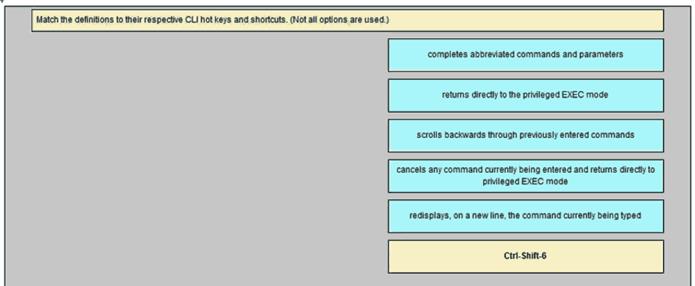
После того как вы сняли все галочки, применяем новые настройки и жмем на кнопку ОК, после чего появится окно с предложением перезагрузить компьютер для того, чтобы изменения вступили в силу.
Как увеличить скорость компьютера при помощи служебных и сторонних программ
Давно ли вы проводили обслуживание своего компьютера? А ведь оно является еще одним средством для увеличения производительности системы, оно выполняется при помощи стандартных служебных программ windows:
- Выполнение дефрагментации жесткого диска (хотя бы раз в 2-3 месяца)
- Очистка реестра системы, где постоянно скапливается целая куча ненужных данных оставшихся от давно удаленных программ (для этого лучше использовать одну из множества специальных предназначенных для этого бесплатных программ, например: RegCleaner или Wise Registry Cleaner Free)
- Запуск служебной программы очистки диска удалит скопившиеся файлы во временных папках, и тоже позволит увеличить скорость работы компьютера
Последний способ ускорить компьютер и повысить производительность системы
Если все предыдущие действия по повышению производительности и ускорению работы компьютера не принесли ожидаемого вами результата, придется прибегнуть к крайним мерам: отключению всех наворотов оформления windows и понижению качества графики ну и в добавок можем увеличить размер файла подкачки, который используется при недостатке оперативной памяти.
- Для этого заходим снова в панель управления выбираем пункт система в появившемся окне на вкладке визуальные эффекты ставим галочку на пункте обеспечить наилучшее быстродействие и жмем «применить».
- Далее переходим на вкладку дополнительно и для увеличения размера файла подкачки нажимаем на кнопку изменить выбираем пункт указать размер и устанавливаем для нормальной работы размер имеющейся физической оперативной памяти помноженный на 1,5, а для игр умножаем его на 2-2,5 (минимальный и максимальный размер рекомендуется делать одинаковыми).
Такими вот несложным способами мы не только увеличили скорость загрузки при включении вашего ПК, его производительность но и понизили нагрузку на железо, в результате чего намного увеличится срок его жизни.
Как можно увеличить скорость загрузки страницы
Сокращение HTTP-запросов
Каждый файл, необходимый для веб-страницы для отображения и работы, например HTML, CSS, JavaScript, изображения и шрифты, требует отдельного HTTP-запроса. Чем больше запросов будет сделано, тем медленнее будет загружаться эта страница.
Вот с чего все начинается:
Большинство тем загружают один или несколько файлов CSS и несколько файлов JavaScript. Некоторые, такие как JQuery или FontAwesome, обычно загружаются удаленно с другого сервера, что значительно увеличивает время загрузки страницы.
Это становится еще более проблематичным, если вы посмотрите на дополнительные файлы CSS и JavaScript, добавленные плагинами.
Оптимизация работы Windows 7
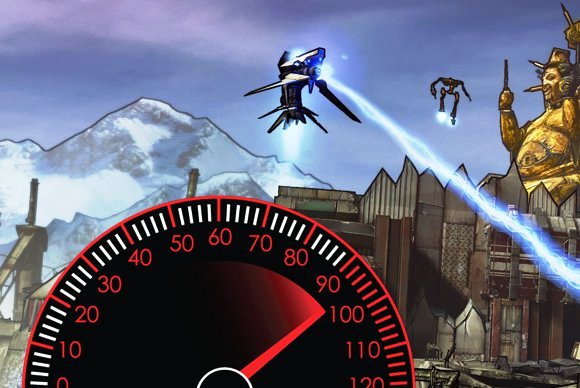
Многие люди тратят много денег на программное обеспечение или оборудование, чтобы разогнать машину для компьютерных игр. Для тех пользователей, у которых есть старые машины и которые хотят повысить скорость ПК, несколько советов, повышающих работоспособность системы за счет некоторых приемов. Первый шаг, чтобы ускорить Win 7, — это выполнить диагностику Windows Boot Perfomance Diagnostic:
- Нажать клавишу Windows + R.
- Ввести gpedit.msc.
- Enter.
- В левом столбце перейти в «Конфигурация» -> «Административный» -> «Системы» -> «Устранение неполадок и диагностика» -> «Диагностика производительности Win Boot».
- Ускоренная загрузка Windows 7 потребует нажатия вкладки «Настроить уровень выполнения сценария».
- Выбрать «Включить».
- В «Уровне выполнения сценария» нажать стрелку вниз.
- Выбрать «Обнаружение и разрешение».
- Нажать ОК.
- Готово.
Второй способ — очистка Advance Boot. Этот метод может быть выполнен только на компьютерах/ноутбуках с процессорами более одного ядра, например двухъядерный, Core 2 Duo, i3, i5, четырехъядерный процессор и т. д. Суть метода — необходимо изменить количество ядер, используемых для загрузки. Последовательность:
- Нажать клавишу Windows + R.
- Ввести msconfig.
- Нажать «Ввод».
- Перейти на вкладку «Загрузка».
- Нажать «Дополнительные параметры».
- Проверить «Количество процессоров».
- Нажать стрелку вниз, выбрать наибольшее число.
- Нажать ОК.
- Можно перезапустить ПК сразу или позже.
И третий шаг — очистить папку «Префект». Это также можно сделать для Windows XP и Vista. Каждый раз, когда запускается компьютерная программа, Windows запоминает ее и создает небольшой файл в папке предварительной выборки. В следующий раз, когда будет запускаться программа, Windows загрузит ее быстрее, а время загрузки будет короче.
Увеличение скорости интернета
Иногда низкая скорость загрузки вызвана плохим качеством интернет-соединения. Некоторые интернет-компании рекламируют огромную скорость трафика, но на самом деле пользователи никогда не получат ее и тратят кучу времени, пытаясь разогнать ПК, что из-за проблем провайдера просто нереально. Возможные причины низкой скорости интернета:
- Самая большая причина замедления интернета — плохой модем. Нужно проверить скорость, используя другой модем, чтобы убедиться, что он подходит к интернет-плану, который обеспечивает провайдер. Рекомендуется поставить другой модем/маршрутизатор или выполнить обновление программного обеспечения существующего.
- Наличие помех в системе. Иногда вирусный сканер или другие программы могут замедлять интернет-скорость. Чтобы это понять, нужно по очереди отключить работающие программы, а затем снова запустить тест скорости.
- Сбой фильтров помех. Если интернет подключен к телефонной линии, на которой также есть телефон, необходимо убедиться, что на линии установлены фильтры для фильтрации помех, они работоспособны и хорошего качества.
- Wi-Fi-интернет обычно медленнее, чем модемный интернет.
- Длина кабелей и их структура могут влиять на скорость. Рекомендуется заменить старые телефонные кабели, розетки и линии, вместо этого использовать более короткие и новые.
Еще одни простые рекомендации помогут значительно улучшить ситуацию со скоростью. Порядок устранения сбоев интернета:
- Перед тем, как ускорить скорость загрузки, нужно выключить модем на одну минуту и включить его снова. Это называется силовым циклом, и зачастую он может сбросить кучу проблем, которые влияют на скорость.
- Может потребоваться даже перенастроить модем с новым паролем, так как при перезагрузке требуется обновление настроек.
- Регулярно обновлять прошивку и программное обеспечение, войти в модем, следуя инструкциям его бренда.
- Перед тем как ускорить загрузку «Виндовс», нужно установить лучшие настройки маршрутизатора/интернет-провайдера, поскольку иногда эти настройки по умолчанию не соответствуют качественной работе.
Ускорение запуска и работы Windows xp, 7, 8, 10 с помощью SSD диска

1. Настольный компьютер. Многие из тех, кто не первый раз слышит об SSD дисках, скажет, что это слишком дорогое решение. В мое распоряжении оказался диск объемом 60 Гб, приблизительная стоимость 4 тыс. рублей. Это очень не много.
Давайте подумаем, что можно купить для нашего ПК на эти деньги. Оперативную память, да согласен. Получим ли мы большой выигрыш? Процентов 5, мне кажется. Я грузиться операционная система быстрее точно не станет. Видеоадаптер – вердикт такой же. Мы вкладываем минимум средств, а получаем максимум быстродействия.
Теперь о стратегии для персонального ПК. У многих из Вас, как собственно и у меня, на компьютере хранится ни один Гб фотографий, музыки и другой личной информации. Да, все на 60 Гб не вместить. Да и не надо. Мы установим операционную систему, необходимые программы и некоторые игры. Весь контент с личными данными оставим на старом HDD-диске. Так и надежнее, и удобнее будет.
2. Ноутбук. С ноутбуком все проще. Как правило для такой мобильной платформы предусмотрен только один отсек для установки 2,5-дюймового диска. Как раз тот форм фактор, какой нам нужен. Просто на просто заменяем старый диск на новый и получаем выигрыш обещанных 30%.
Простые советы о том, как ускорить загрузку сайта
- Установите плагин кэширования на сайт под названием Hyper Cache, с его помощью будет проводиться копирование страниц сайта в отдельную папку, поэтому при запросе посетителя определенной странице будет выдаваться уже готовая страница со всеми изображениями, причем очень быстро. Форматирование страницы отключается, потому что плагин обращается к DB, а это снижает нагрузку на сервер.
- Optimize DB – идеальный плагин для оптимизации базы данных. Вы за несколько секунд можете оптимизировать базу данных сайта, когда вы установите плагин на сайт – пройдите в раздел инструменты – Optimize DB, а потом нажмите кнопку «оптимизировать». Проводить оптимизацию нужно не реже, чем два раза в месяц.
- CSS Compress – тоже подходит для ускорения работы сайта. Через плагин вы можете сжать файл CSS, чтобы он не создавал нагрузку на сервер. Но использовать плагин можно не для всех сайтов и блогов, многое зависит от темы, установленной на сайте. Вполне возможно, что после установки плагина сайт будет отображаться некорректно: изменится размер картинок, виджеты будут отображаться в других местах, скорость загрузки снизится. Просто удалите плагин и все встанет на свои места.
- Обязательно проведите работу над файлом style.css на сайте. Найти его вы можете в разделе WP-content – темы – style.css. Потом скачайте его на свой ПК и зайдите на сайт www.styleneat.com, зайдите в раздел File Upload, туда нужно загрузить файл. Далее нажмите на Organize CSS, когда файл будет обработан – вы сможете вновь скачать его. Добавьте файл в тот же раздел с заменой на оптимизированный. Но не рискуйте, обязательно сделайте копию файла перед оптимизацией, шансы на ухудшение работы сайта низкие, но они все же есть.
- Проведите замену header.php на footer.php, просто перенесите коды из скриптов данных файлов. Многие не поймут, для чего это нужно, но на самом деле все очень просто – человек заходит на сайт, и сразу же осуществляются запросы в базу данных, далее начинают работать скрипты, а человек сидит и ждет, когда они загрузятся. При смене скриптов нет продолжительной загрузки дополнительных скриптов. Из-за того, что очень много кодов содержат теги , причем находятся они внутри тега и , поэтому в header.php очень длинный код, сильно замедляющий работу сайта. Желательно эти коды вставить в другой раздел – footer.php, так как изначально будет происходить загрузка стилей и верстки, а потом другие скрипты. Вы сразу же увидите результат после проделанной работы, так как люди будут дольше задерживаться на вашем сайте и просматривать больше страниц.
- Установите Cache Reloaded DB, данный плагин снижает нагрузку на базу данных, потому что снижается количество запросов к базе.
- Старайтесь чаще очищать сайт от спама, конечно, желательно установить фильтры против спама, чтобы подобных проблем не возникало вообще. Чем больше спама на сайте – тем хуже его загрузка и соответственно – скорость работы.
- Поработайте над изображениями на сайте, они должны иметь небольшой вес и размер. Перед загрузкой изображений на сайт посмотрите на их размер, чем меньше размер – тем лучше, можно провести сжатие или смену формата картинки. Также нужно менять размер изображений на приближенный к распространенным, благодаря этому поисковый робот быстрее найдет картинки. И помните, что нужно добавлять только красивые и интересные картинки, не стоит перегружать сайт бесполезными изображениями.

Исходя из информации, полученной из статьи, вы можете проверить свой сайт на наличие ошибок и понять, почему скорость загрузки снижена. Отдельно стоить сказать, что плагины регулярно нужно обновлять, потому что новые версии выходят очень часто.
Использовать SSD
Один из самых простых (и, скорее всего, наиболее дорогих) способов ускорить загрузку ОС – использовать в качестве загрузочного диска SSD. Твердотельные накопители отличаются высокими показателями скорости чтения и записи, если сравнить их с традиционными жёсткими дисками. Невероятная разница между временем доступа, характерным для HDD и SSD в пользу последнего и есть причина ускорения процесса загрузки системы, работающей на базе SSD: система получает доступ к необходимым секторам намного быстрее.
Результат: очень заметный, но стоит помнить о том, что придётся потратить достаточно много времени на перенос системы с накопителя на накопитель.
Ускорьте процесс завершения работы, оптимизировав реестр
Существует не так много способов ускорить процесс завершения работы, хотя можно перечислить огромное количество решений для ускорения загрузки системы. Но есть некоторые фокусы, связанные с работой реестра, при использовании которых процедура завершения работы ОС проходит быстрее. Это весьма просто, но, как и в случае с любой операцией, задействующей системный реестр, невнимательность или небольшая ошибка могут привести к нестабильности системы. Так что предупреждаем: резервная копия системного реестра повысит безопасность работы.
Введите «regedit» в поисковую строку меню «Пуск», чтобы вызвать редактор реестра, а затем перейдите в директорию HKEY_LOCAL_MACHINE\SYSTEM\CurrentControlSet\Control. Найдите переменную «WaitToKillServiceTimeout», данное значение по умолчанию должно быть равно 12000 (или 12 секундам). Это то самое время, которое ОС Windows тратит на ожидание остановки работы сервиса до того, как автоматически завершить его работу. Данное значение можно установить вручную, задав его в диапазоне от 2000 до 20000, то есть, установив более низкое значение, можно немного ускорить процесс завершения работы. Но это не всегда желательно: если на компьютере открыто множество приложений, а вы привели в действие процесс завершения работы, приложения будут использовать заданное время для сохранения изменений и совершения других важных операций до того, как закрыться. Если снизить необходимое для этого время, можно столкнуться с известными проблемами.
Для того чтобы воспользоваться следующей частью данной настройки, нужно зайти в директорию «HKEY_CURRENT_USER\Control Panel\Desktop». Следует проверить, существует ли там переменная»WaitToKillAppTimeout». Если нет, то нужно создать её и задать значение 2000. Как и в случае с переменной «WaitToKillServiceTimeout», данная переменная устанавливает время, в течение которого Windows будет ждать закрытия приложения до того, как завершить его принудительно. Также стоит проверить, имеется ли переменная «AutoEndTasks», в противном случае её следует создать и задать значение 1.
«AutoEndTasks» отвечает за то, чтобы ОС Windows спрашивала или не спрашивала пользователя, завершить ли работу приложения, которое не отвечает, принудительно либо всё-таки ждать завершения работы программы. Комбинация этих небольших трюков позволит Windows принудительно завершать работу зависших или не отвечающих приложений, не запрашивая ответа пользователя.
Результат: умеренный.
Редактирование реестра

Реестр Win может стать настоящей катастрофой. Когда программы устанавливаются, они вносят необратимые изменения в ключе. Даже когда программа удаляется, она оставляет бесполезные ключи на ПК. Решение заключается в том, чтобы применить надежный очиститель. Нужно быть предельно осторожным, когда выбирается необходимая программа, потому что плохой уборщик серьезно подпортит всю систему. Специалисты советуют одну из лучших программ — CCleaner. Это надежный инструментов для обеспечения чистой и быстрой работы Windows.
Действия по ручной очистке реестра для ускоренной загрузки Win:
- Открыть, нажав START >> RUN.
- Ввести REGEDIT.
- Просмотреть папку HKEY_LOCAL_MACHINE >> Управление памятью >> PrefetchParameters.
- Нажать Enableprefetcher.
- Вставить 1 в строку, а шестнадцатеричный должен быть включен (включить).
- Затем перезагрузить компьютер и посмотреть результат.
Если загрузочные файлы находятся близко друг к другу, для диска необходимо меньше времени для поиска файлов, что позволит быстрее загружать файлы. Это предоставлено по умолчанию на машине, и нужно будет убедиться, что на ПК есть такая опция: В HKEY_LOCAL_MACHINE >> BootOptimizeFunction, и установить enable в Y.
Ускоряем загрузку
Настройка ReadyBoot, SuperFetch и Prefetcher
Функции ReadyBoot и SuperFetch в Windows 7 позволяют сократить время запуска системы за счет кэширования в оперативной памяти компьютера загрузочных файлов и автозапускаемых программ. Задействование этих технологии ускоряет загрузку на 10-20%. Будущий кэш формируется во время бездействия системы и не мешает пользователю, поэтому ReadyBoot и SuperFetch целесообразно держать включенными.
За работу обоих этих компонентов отвечают служба SuperFetch. Оптимальный для нее тип запуска – автоматический.
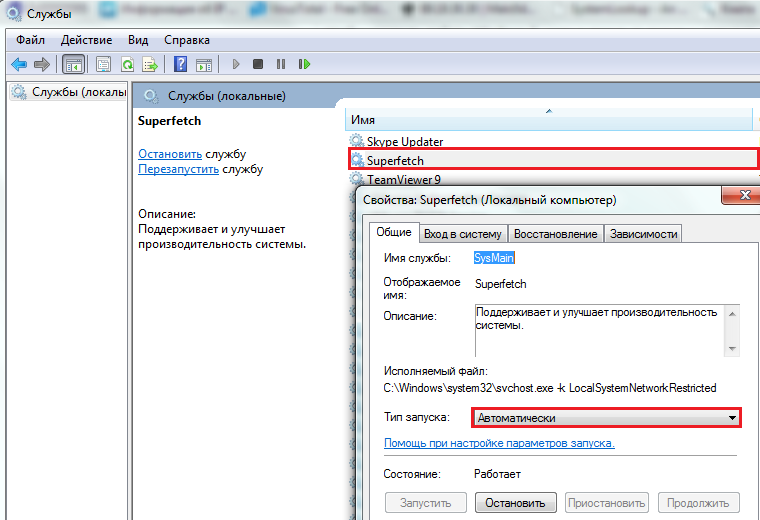
Prefetcher тоже активно участвует в ускорении загрузки. Он помещает в оперативную память файлы, к которым система во время запуска часто обращается. Когда prefetcher отключен, такие файлы каждый раз считываются с жесткого диска и Windows грузится очень медленно.
Включить технологии SuperFetch и Prefetcher можно через реестр – нужные опции находятся в разделе HKLMSYSTEMCurrentControlSetControlSession ManagerMemory ManagementPrefetchParameters
Здесь значение параметров EnablePrefetcher и EnableSuperfetch нужно изменить на (3), что означает “Задействовать полностью”.
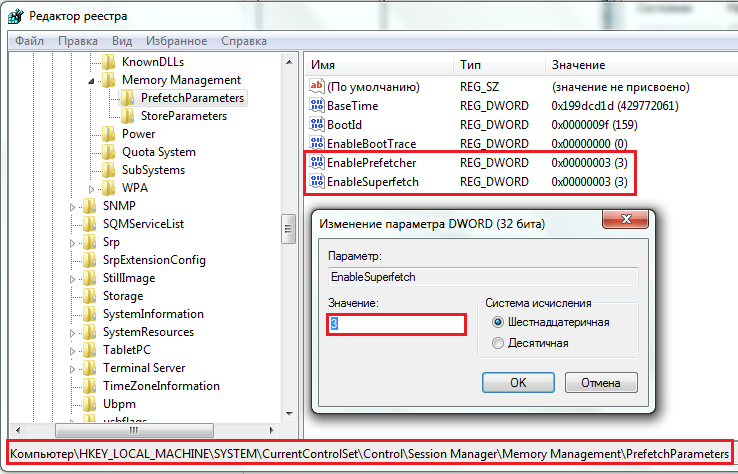
Дефрагментация диска
Дефрагментация жесткого диска ускоряет не только работу Windows 7. Еще она положительно влияет на скорость запуска системы, поскольку собирает вместе части файлов загрузочного сектора.
Чтобы эффект дефрагментации был заметен, ее стоит делать регулярно и лучше – по расписанию. Расписание можно создать прямо в окне приложения, нажав кнопку “Настроить расписание”.
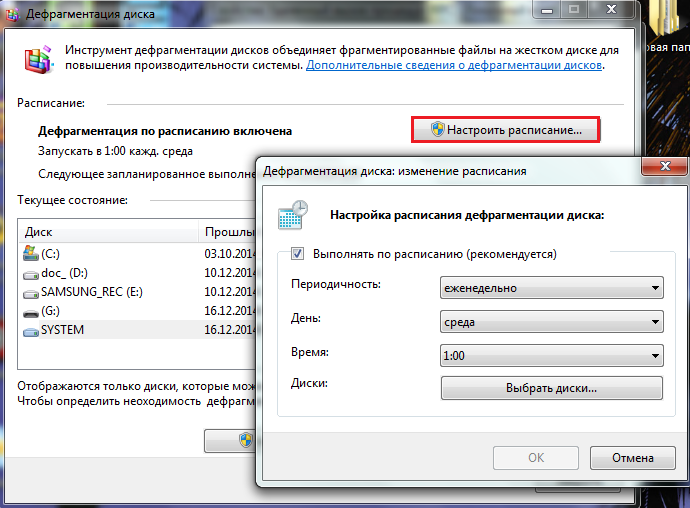
Сам дефрагментатор находится в Пуске ->> Всех программах ->> Стандартных – >> Служебных.
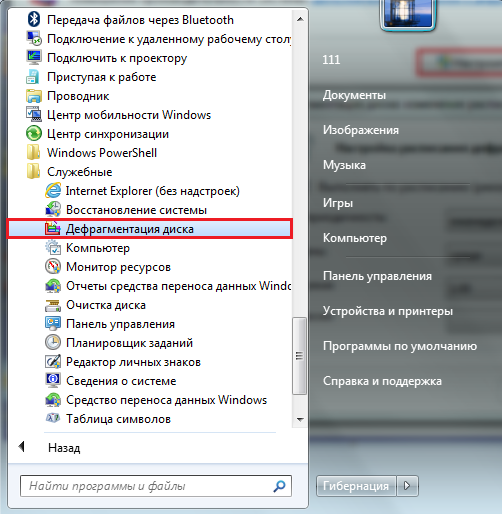
Можно пользоваться и методом запуска дефрагментатора через командную строку (не забудьте про административные права). Команда: defrag C: /B. Недокументированный параметр /B означает “дефрагментировать только загрузочные файлы”.
Важно учитывать, что такой возможностью обладает только встроенный в систему дефрагментатор Windows 7. Если вы используете сторонний – эта функция будет вам недоступной
Задействование технологий ReadyBoot, SuperFetch, Prefetcher и дефрагментации загрузочного сектора актуально тогда, когда система установлена на HDD (жесткий диск). Если Windows стоит на SSD – эти функции можно отключить.
Разгрузка автозапуска приложений
Скопление нужных и ненужных программ в автозапуске Windows 7 также существенно замедляют загрузку. Поэтому лишнее – то, что можно запускать вручную, стоит оттуда убрать.
Как это сделать:
вбейте в поисковую строку Пуска команду msconfig и откройте найденный файл msconfig.exe (Конфигурация системы);
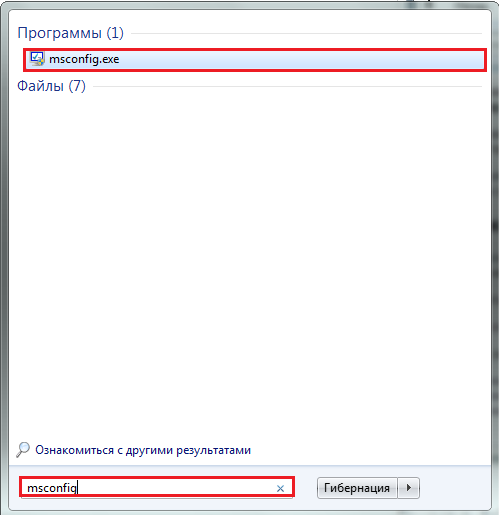
разверните вкладку “Автозагрузка” и снимите метки с программ, автоматический старт которых вам не нужен (элементы неизвестного назначения не трогайте).
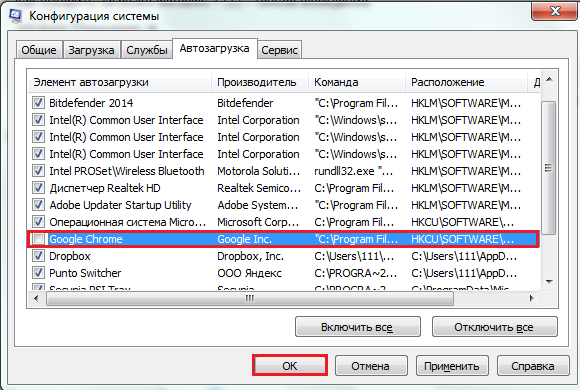
Изменения будут применены после перезагрузки.
Файл Autoruns.exe нужно запускать с правами администратора, предварительно распаковав утилиту в папку.
Пустые команды автозапуска (файла нет, а ключ в реестре остался) в Autoruns отмечены желтым. Большое количество таких строк – одна из причин медленного запуска Windows 7.
Для отключения автозагрузки элемента нужно снять с него флажок. Здесь действует тот же принцип: то, что вы не знаете – не трогайте. Команды запуска отсутствующих файлов (желтые строки) можно удалить: откройте правым кликом контекстное меню строки и нажмите Delete.
Антивирусное сканирование
Иногда Windows 7 не удается подолгу загрузить из-за присутствия на диске вирусов. Поэтому не забывайте о необходимости еженедельно делать полную проверку системы на предмет заражения.
Многие антивирусные комплексы могут быть настроены на сканирование по расписанию. Эту возможность желательно использовать – удобно, когда антивирус сканирует диски без вашего напоминания и не отвлекает вас от дел.
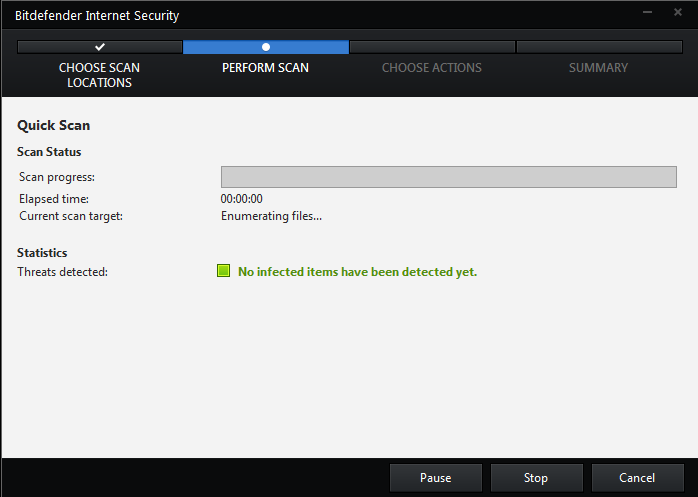
Изменение приоритета загрузки
Распространенная ошибка, которую часто делают пользователи и которая приводит к медленной скорости загрузки, – это попытка загрузить все сразу. Такие действия не только вызывают массовое потребление оперативной памяти и снижают скорость процессора, но также уменьшает пропускную способность загружаемых файлов. Чтобы решить, как ускорить загрузку, необходимо выстраивать ее по порядку приоритета так, чтобы, когда одна загрузка заканчивается, другая начиналась. Таким образом, скорость будет большой, так как все ресурсы компьютера направлены на один процесс.
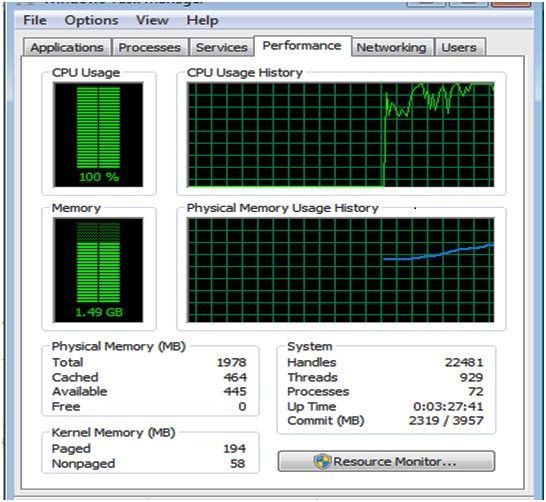
Кроме того, проблема с низкой скоростью возникает, когда ОЗУ заполнено. ОЗУ — это временное хранилище программ для компьютера. ОЗУ часто имеет ограниченное пространство и является одним из определяющих факторов, с которыми работает компьютер. Перед тем как ускорить загрузку, нужно освободить некоторые ресурсы компьютера в ОЗУ и закрыть все программы, которые не используются. Один из способов закрытия программ — через диспетчер задач Windows:
- Получить доступ к диспетчеру задач, используя Ctrl + Alt + Delete.
- Удалить те, которые активно потребляют память в фоновом режиме.
Как уменьшить время загрузки Windows в 2 раз
Можно поместить уменьшенную копию картинки, при клике на которую появляется ссылка с полной версией. Можно пользоваться Photoshop: сервис помогает оптимизировать любую графику специально для web, с уменьшением веса картинок при сохранении качества.
Кэширование
Эта опция помогает ускорить производительность интернет-страниц. Внимательно изучите систему управления контентом вашего сайта и найдите реализацию кэширования.
Настоятельно рекомендуется применять его для:
- Изображений,
- Файлов стилей и скриптов,
- Анализа функционирования отдельных модулей,
- Сохранения информации об обновлениях и изменениях незначительных параметров.
Удаление «битых ссылок»
Адреса в никуда — тот балласт, от которого непременно надо избавляться. Битые ссылки не только тормозят работу, но и выступают отрицательным фактором при оценке веб-страниц поисковиками. Наличие большого количества подобных ссылок (как внутри сайта, так и ведущих на внешние ресурсы) приводит к замедлению загрузки интернет-страниц.

Программа Xenu поможет проверить сайт на наличие убитых url. После чего их следует немедленно удалить или исправить.
Проверка валидации
Проверка валидации — трудоемкий процесс, требующий от веб-разработчика много усилий и времени. При таком типе оценки анализируются ошибки на каждой из страниц ресурса, от «Главной» до «Новостей».
Валидаторы проверяют HTML-коды и CSS-коды на предмет их соответствия требованиям. Цель — полностью освободить веб-сайт от ошибок. Она достижима при правильном подходе и последовательном выполнении «чистки».
Оптимизация нерабочих страниц
Бесплатная программа Screaming Frog SEO Spider поможет вам найти нерабочие страницы, не дающие код ответа 200. После выявления подобных страниц ваша задача — исправить их либо удалить совсем.
Настройте «редирект» (перенаправление) со страниц, содержащих неисправности. В случае если вкладка не отвечает кодом 200, пользователь будет перенаправлен на предыдущую.
— Не забывайте контролировать скорость загрузки, пользуйтесь этими методами для ее повышения. Учитывайте, что проблема может оказаться более глубокой. Тогда все эти простые приемы окажутся бессильными, придется обращаться к профессионалам.